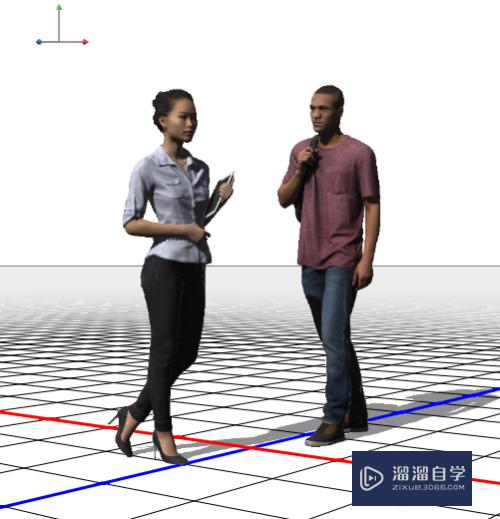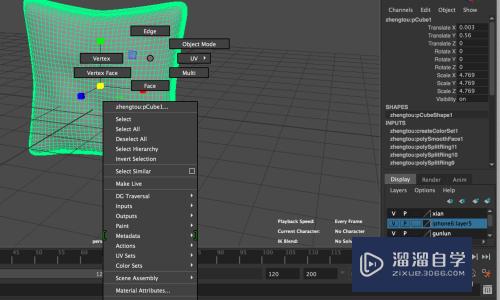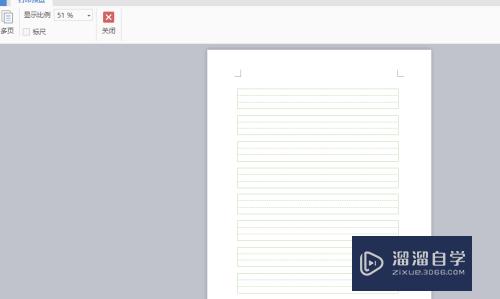在Word文档里怎么输入ü(在word文档里怎么输入ü符号)优质
拼音里ü是在u的上面加着两点的。可在我们的键盘上并没有这个韵母。当你想在Word文本格式里输入ü时。我们应该怎么做呢?其实方法非常简单。下面小渲就带大家一起来看看方法。
云渲染农场还为大家准备了“Word”相关视频教程。快点击查看>>

工具/软件
硬件型号:惠普(HP)暗影精灵8
系统版本:Windows7
所需软件:Word2019
方法1
第1步
打开电脑上的WPS office 办公软件。点击W文档→新建空白文档。如图所示

第2步
点击工具栏中的插入→符号→其他符号。如图所示

第3步
点击其他符号后进入符号界面。点击符号→拉丁语扩展-A→ü→插入。如图所示。ü便会出现在空白页面上
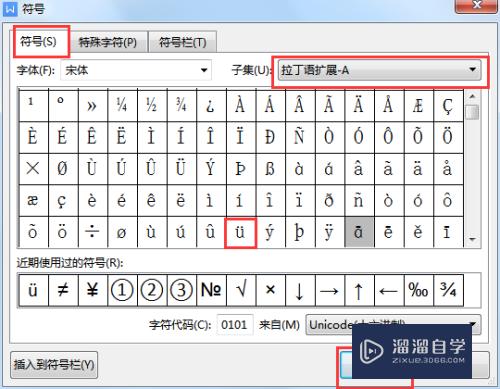
方法2
第1步
除了wps里自带的符号外。我们还可以用输入法上自带的功能
点击搜狗输入法上的小键盘。如图所示

第2步
点击小键盘后会出现两个选项。点击特殊符号。如图所示

第3步
特殊符号页面会出现拼音/注音。点击之后在再右侧就能找ü了。如图所示
以上关于“在Word文档里怎么输入ü(在word文档里怎么输入ü符号)”的内容小渲今天就介绍到这里。希望这篇文章能够帮助到小伙伴们解决问题。如果觉得教程不详细的话。可以在本站搜索相关的教程学习哦!
更多精选教程文章推荐
以上是由资深渲染大师 小渲 整理编辑的,如果觉得对你有帮助,可以收藏或分享给身边的人
本文标题:在Word文档里怎么输入ü(在word文档里怎么输入ü符号)
本文地址:http://www.hszkedu.com/72315.html ,转载请注明来源:云渲染教程网
友情提示:本站内容均为网友发布,并不代表本站立场,如果本站的信息无意侵犯了您的版权,请联系我们及时处理,分享目的仅供大家学习与参考,不代表云渲染农场的立场!
本文地址:http://www.hszkedu.com/72315.html ,转载请注明来源:云渲染教程网
友情提示:本站内容均为网友发布,并不代表本站立场,如果本站的信息无意侵犯了您的版权,请联系我们及时处理,分享目的仅供大家学习与参考,不代表云渲染农场的立场!